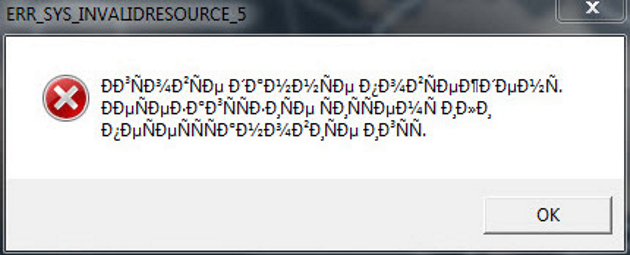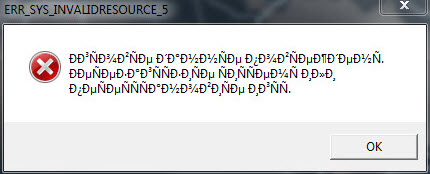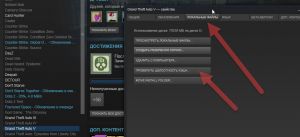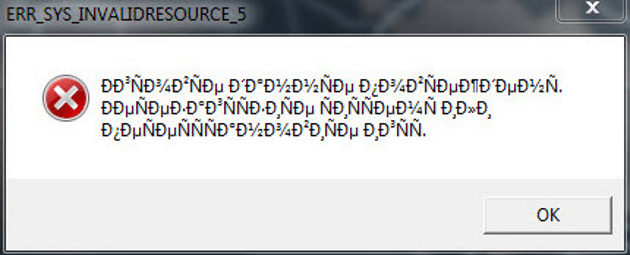«GTA V» — одна из самых популярных игр в мире. К 2022 году было продано более 160 миллионов копий игры, и ныне в игру играют десятки миллионов игроков по всему миру. С момента выхода игры в 2013 году пользователи продолжают находить различные ошибки и баги в функционале игры. Одной из таких ошибок является появление сообщения «Не удалось запустить игру, пожалуйста, проверьте ваши игровые данные на целостность». Что это за ошибка в GTA 5, и какие существую способы её исправления мы и расскажем в нашем материале.
- Причины появления сообщения «Не удалось запустить игру»
- Проверьте целостность файлов игры
- Запустите Rockstar Games Launcher от имени администратора
- Установите необходимые обновления для ОС Виндовс
- Обновите драйвера до актуальной версии
- Удалите папку Rockstar Games
- Запустите игру через Rockstar Games Launcher
- Отключите оверлей мессенджера «Discord»
- Видео
Причины появления сообщения «Не удалось запустить игру»
Обычно сообщение о проблемах с запуском игры и необходимостью проверки игровых данных на целостность появляется после запуска «GTA 5» через «Steam» и «Rockstar Games Launcher». Последний используется для запуска игр, предназначенных компанией «Rockstar Games, Inc.» для персональных компьютеров.
Причины появления сообщения о необходимости проверки данных на целостность обычно сводятся к следующим:
- Игровые файлы повреждены или отсутствуют;
- Отсутствуют права администратора для запуска игры;
- Устаревшая версия ОС Виндовс;
- Отсутствуют или устарели драйвера для компонентов ПК;
- Конфликт работающих в фоне приложений.
Давайте рассмотрим, как исправить ошибку «проверьте ваши игровые данные на целостность» в игре GTA 5.
Читайте также: бесконечная загрузка ГТА 5 — что делать?
Проверьте целостность файлов игры
Первым делом рекомендуем проверить целостность игровых файлов, так как именно на их нарушение указывает текст сообщения об ошибке. Выполните следующее:
- Запустите приложение «Rockstar Games Launcher»;
- Нажмите на «Настройки» (Settings) в правом верхнем углу интерфейса;
- Найдите «GTA 5» в перечне ваших установленных игр и выберите её;
- Нажмите на кнопку «Проверить целостность» (VERIFY INTEGRITY) в разделе проверки целостности файлов игры;
- Дождитесь завершения проверки и запустите игру.
Запустите Rockstar Games Launcher от имени администратора
Ошибка «Не удалось запустить игру» в GTA 5 может быть вызвана отсутствием прав администратора при запуске игры. Для решения проблемы запустите игру от имени администратора, и проверьте, устранена ли ошибка.
Для этого наведите курсор мышки на ярлык «Rockstar Games Launcher» на рабочем столе, и щёлкните правой клавишей мышки. В открывшемся меню выберите «Запуск от имени администратора», и нажмите на «Да» в уведомлении от «UAC». Затем проверьте, запускается ли игра.
Установите необходимые обновления для ОС Виндовс
Ошибка проверки игровых данных на целостность в GTA 5 может также возникнуть, если вы используете устаревшую версию ОС, вызывающую проблемы совместимости и другие дисфункции в игре. Установите все ожидающие обновления для вашей ОС Виндовс, а затем попробуйте запустить игру и проверить, исправлена ли ошибка.
Для обновления нажмите клавиши Win+I, выберите слева вкладку «Центр обновления Виндовс», и нажмите на кнопку «Проверить наличие обновлений».
Обновите драйвера до актуальной версии
Ещё одной причиной ошибки могут выступать устаревшие или повреждённые драйвера. Обновите ваши драйвера для до самой актуальной версии, для чего:
- Используйте функционал Диспетчера устройств, в котором после выбора нужного устройства, понадобится щёлкнуть на нём правой клавишей мышки, выбрать «Свойства» — «Драйвера» — «Обновить драйвер»;;
- Посетите сайт производителя вашего ПК или его комплектующих и скачайте оттуда свежие драйвера;
- Также можно использовать инструмент уровня «WinZip Driver Updater» для обновления драйверов в автоматическом режиме https://www.winzipsystemtools.com/driver-updater?lang=ru.
Удалите папку Rockstar Games
В некоторых случаях ошибка целостности игровых файлов связана с повреждёнными данными в папке «Social Club». Данная папка обычно находится по пути:
C:Program FilesRockstar Games
или
C:Program Files (x86)Rockstar Games
После удаления папки попробуйте запустить игру через «Rockstar Games Launcher». Если сообщение об ошибке все еще появляется, удалите папку «Rockstar Games» из OneDrive.
Для этого перейдите по пути C:UsersИмя пользователяDocuments. Найдите там папку «Rockstar Games» и удалите ее.
После того, как вы это сделаете, запустите игру, и проверьте её на предмет сообщений об ошибках.
Это также пригодится: где находятся сохранения ГТА 5?
Запустите игру через Rockstar Games Launcher
Если вы запускаете игру через клиент «Steam», попробуйте запустить игру непосредственно через «Rockstar Games Launcher». Для этого в строке поиска ОС Виндовс введите «Rockstar Games Launcher», найдите совпадение, и запустите лаунчер. После того, как окно лаунчера откроется, введите е-мейл и пароль, поставьте галочку рядом с опцией «Входить автоматически», и нажмите на «Войти».
В открывшемся окне лаунчера выберите «GTA 5» и нажмите на кнопку «Играть в Steam». Игра может запуститься без каких-либо проблем.
Отключите оверлей мессенджера «Discord»
В ряде случаев ошибку «Не удалось запустить игру» может вызывать включенный оверлей Дискорда. Для устранения проблемы не обязательно удалять программу. Будет достаточно отключения оверлея – внутриигрового интерфейса, предоставляющего доступ ко многим функциям игровой программы во время игры.
Для отключения оверлея выполните следующее:
- Откройте настройки Дискорда;
- Перейдите слева на вкладку «Оверлей»;
- Отключите оверлей передвинув влево ползунок функции «Включить внутриигровой оверлей».
Видео
В нашем материале мы рассмотрели, почему появляется сообщение «Не удалось запустить игру, пожалуйста, проверьте ваши игровые данные на целостность» при запуске GTA 5, и как устранить возникшую проблему. Поскольку проблема может быть вызвана разнообразием факторов, последовательно выполните перечисленными нами советы, найдя тот, который подойдёт именно вам.
Ошибка ERR_SYS_INVALIDRESOURCE_5
Многие владельцы лицензионной версии GTA 5 на ПК при запуске игры столкнулись с неприятной ошибкой ERR_SYS_INVALIDRESOURCE_5. Суть ошибки заключается в повреждении важных файлов, к которым обращается игра при запуске.
Не надейтесь решить данную проблему поиском какого-либо дополнительного программного обеспечения. Не поможет и перезапуск игры или компьютера. Все гораздо проще и в то же время сложнее. Так как повреждены файлы или даже один файл среди тысяч и тысяч, вы не сможете отыскать его для замены на рабочий.
Единственное верное действие, которое поможет исправить ошибку ERR_SYS_INVALIDRESOURCE_5 в GTA 5 ПК, как показывает практика – полное удаление игры (сейвы можно оставить) и установка ее по новой, либо проделать действия указанные ниже:
Для Steam версии:
- Откройте Steam;
- Из раздела «Библиотека» выберите игру и нажмите на нее правой кнопкой мыши, далее выберите «Свойство» из меню;
- Перейдите на вкладку «Локальные файлы», далее нажмите «Проверить целостность кэша»;
- Steam начнет проверку целостности игровых файлов – это может занять несколько минут, после чего будет загружены недостающие файлы.
Для дисковой версии:
- Начните процесс установки игры с нуля, выбирая туже папку в которой игра уже установлена.
- Программы установки начнет проверять все существующие файлы, в случае если будет обнаружен отсутствующий файл, установщик попросит Вас вставить в DVD-привод нужный диск.
- После чего данная ошибка исчезнет.
Загрузка…
Нашли опечатку? Выделите текст и нажмите Ctrl + Enter
Gta 5 Игровые данные повреждены
При скачивании модификации повреждаются игровые файлы игры. Несколько раз уже переустанавливал ГТА из-за этого. Качаю моды, попадается 1 бракованный, и из-за этого приходится заново всё начинать. Удаление нерабочего мода в моём случае не помогает. Надоело уже если честно что каждый 10 не рабочий мод портит мой игровой клиент. Как можно с этим справится?
26417 просмотров
больше 5 лет назад

3 ответа

Здравствуйте, очень жаль в этой ситуации что вы используете пиратку, потому что через Стим можно было бы восстановить всё в автоматическом режиме, и не пришлось бы каждый раз переустанавливать игру. Но да ладно, это дело ваше а не моё.
Смотрите что я могу вам предложить:
1.Вообщем вы скачали моды для Гта 5 и решили их установить.
2.Вы установили их и заметили что вам опять выдает сообщение о том что файлы повреждены, ладно ничего страшного.
3.Теперь нужно просто найти каталог с игрой и нажать на него правой кнопкой мыши.
4.Там выбрать «Восстановить предыдущую версию», и вы просто делаете откат игрового клиента на момент того как моды ещё не были установлены, да и всё.
5.Если что за сохранения не волнуйтесь, как вы поняли они находятся в другой папке, и затронуты при этом «откате» не будут.
Вот такой вот хитрый способ я могу вам предложить. А вообще настоятельно рекомендую не использовать модификации вообще, потому что те что лежат в интернете и созданы для пиратки, разработаны обычными любителями, в отличии от профессиональных модмейкеров которые заливают свои работы в Steam Workshop. Нет ну конечно такие и в пиратских модах есть, те кто давно этим занимается — но их меньшенство.
А вообще при каждой установке мода я рекомендую делать вам бэкап ваших игровых данных. Просто переносите папку с профилем на рабочий стол и всё. Ибо бывает и такое что из-за некачественных модов слетают сохранения, а их уже не переустановишь к сожалению.
Ответ дан
больше 5 лет назад

Ярослав, здесь кпиратка, и всё намного сложнее. Когда вы устанавливаете моды и допустим там есть файлы которые приходится заменять на те что уже установлены в вашем игровом клиенте, так вот в таком случае просто сохраняйте старые файлы из оригинальной папки ГТА в дополнительную папку. Потом когда будете удалять моды восстановите эти файлы и замените те что были установлены вместе с модами.
Пока что я не вижу другого выхода. Возможно конечно кто-то из опытных геймеров подключится к этому вопросу и даст свое решение, но я к сожалению больше ничего придумать не могу(
Ответ дан
больше 5 лет назад

#privet ya top Gamer in the World
Здравствуйте, не волнуйтесь ваша проблема довольно распространена и решить её не так сложно. Для начала скажите пожалуйста вы играете на лицензии или на пиратке?
Вообще в таких ситуациях практически всегда помогает удаление «битой» модификации которая препятствует корректному запуску игры, но в вашем случае как я понимаю это почему-то не работает. Ладно, успеем ещё выяснить.
P.S. вообще я если честно рекомендую не использовать моды вообще, поверьте моему опыту, я столько вопросов повидал что ваша ситуация кажется ещё довольно безобидной. Вы как минимум не потеряли свои игровые достижения которые добивались несколько месяцев, как один парень недавно.
Ответ дан
больше 5 лет назад

Помогаю найти игру, исправить ошибки, вылеты, фризы, лаги и проседания FPS.
Главная » Новости » Решение ошибки «ERR_SYS_INVALIDRESOURCE_5 — данные игры повреждены» в GTA 5 на PC
18:16
Решение ошибки «ERR_SYS_INVALIDRESOURCE_5 — данные игры повреждены» в GTA 5 на PC
Если вы столкнулись с ошибкой «ERR_SYS_INVALIDRESOURCE_5 — данные игры повреждены. Пожалуйста, перезагрузите или переустановите игру» в GTA 5 на PC, решение этой проблемы есть, но для каждой версии игры оно разное.
Если Вы используете Steam-версию игры, предлагаем просто зайти в раздел «библиотека», выбрав при этом «свойства», затем «локальные файлы» и наконец «проверить целостность кэша». Steam должен самостоятельно проверить все установленные файлы на целостность и поправить недостающие данные.
Демонстрация проверки кэша в Steam:
Если Вы используете дисковую версию, то необходимо вставить диск в дисковод и начать установку игры с нуля. Как сообщается, установщик будет производить проверку совпадающих файлов, а вот поврежденные или отсутствующие данные будут установлены, при этому установщик сам их идентифицирует и попросит вставить нужный диск. Случалось так, что нужные файлы находились на каком-то одном диске, так что необходимо терпеливо подойди к этому процессу.
Если эти варианты не помогли, советуем прибегнуть к альтернативному варианту — удалить игру и все игровые данные (помимо сейвов) и потерпеть еще немного времени, пока она не установиться заново — это должно решить ошибку ERR_SYS_INVALIDRESOURCE_5 в GTA 5 на ПК.
Если появиться еще какой-нибудь метод, мы обязательно Вам об этом сообщим, также не забывайте делиться комментариями ниже, возможно кто-то решил эту проблему по другому.
Рассмотрено Ошибка при игре.
1. Убедитесь, что ваша GTA V обновлена.
2. Запустите одиночную игру и GTA Online один раз.
3. Перезагрузите игровой лаунчер (Steam/RGL/EGS)
4. Убедитесь что антивирусное программное обеспечение не заблокировало ни один из файлов RAGE MP.
5. Перезагрузите компьютер и роутер.
6. Удалите все сторонние моды, так как они могут быть несовместимы, GTAV должна быть идеально чистой
Чтобы в будущем снизить вероятность вылетов и повысить производительность, удалите стороннее антивирусное ПО (Касперский, Аваст и т.п.), сторонние файрволы, Adguard, Wallpaper engine, MSI Afterburner, MSI Mystic light и аналогичные, для управления подсветкой и блокировки рекламы. Обязательно удалите Razer Synapse, если установлен. Также Process Lasso и Park Control, Memreduct, Advanced system care и подобные. Также отключите Xbox game bar и его оверлей, повтор xbox, оверлей дискорд, удалите betterdiscord, отключите оверлей стим и прочие оверлеи. Также увеличьте файл подкачки до 24 гб. В скоплениях игроков, старайтесь отключать отображение имён. Проверьте стабильность соединения с интернетом. Не используйте графические модификации. Убедитесь, что имеете как минимум 12гб оперативной памяти и игра с RAGEMP установлены на SSD. Проверьте настройки электропитания процессора и видеокарты, установите на максимальную производительность. Включите вертикальную синхронизацию, либо другим способом ограничьте FPS до 60. Если не помогает обычная, включите 50% синхронизацию. Включите анизотропную фильтрацию х16 Если используете ноутбук, задайте приоритет дискретной видеокарты для GTAV. В настройках лаунчера RAGEMP, отключите параметр Accelerated CEF rendering, если включали.
Отключите облачные сохранения GTAV, удалите папку DocumentsRockstar GamesGTA VProfiles, если внутри игры появится диалоговое окно, куда сохранять — выберите “локально”
Ошибка ERR_SYS_INVALIDRESOURCE_5 — игровые данные повреждены
Если в гта 5 при запуске выходит ошибка Ошибка ERR_SYS_INVALIDRESOURCE_5 — игровые данные повреждены, как решить данную проблему?
Многие пользователи могут сталкиваться с вылетом гта 5 при запуске, при этом появляется ошибка ERR_SYS_INVALIDRESOURCE_5 или Corrupt Game Data, игровые данные повреждены, что делать в таком случае и как исправить эти ошибки?
Внимание, если ошибка с поврежденными файлами появляется после установки модов через программу OpenIV, то после того, как вы исправите данную ошибку по инструкции ниже — моды на ЛИЦЕНЗИОННУЮ игру нужно устанавливать ТОЛЬКО методом используя папку Mods (инструкция), даже если вы не играете в онлайн.
Как исправить ошибку ERR_SYS_INVALIDRESOURCE_5?
После чего стим проверит игру, и скачает поврежденные файлы заново.
Если у вас игра установленная с дисков.
Вставьте диск и начните установку игры заново, выберите вариант «Восстановить», при этом программа установки сама проверит файлы и заменит поврежденные, да возможно придется вставлять почти все диски.
Внимание, если ошибка с поврежденными файлами появляется после установки модов через программу OpenIV, то после того, как вы исправите данную ошибку по инструкции ниже — моды на ЛИЦЕНЗИОННУЮ игру нужно устанавливать ТОЛЬКО методом используя папку Mods (инструкция), даже если вы не играете в онлайн.
Так же как вариант в обоих случаях, удалить игру и установить ее заново.
Ошибка ERR_SYS_INVALIDRESOURCE_5 – ИГРОВЫЕ ДАННЫЕ ПОВРЕЖДЕНЫ
Удалил игру, проверил целостность файлов, переустановил windows, обновил драйвера до максимально возможной версии, отключил антивирус и брандмауэр, пробовал запустить игру в безопасном режиме, и ничего мне не помогло.
Устанавливал я игру в Epic Games.
Вылезла такая же хрень после разгона оперативки, откатил обратно все запустилось
-
#1
При создании любых серверов на rage(любой версии) при заходе выдаёт ошибку «Игровые данные повреждены.»
-
#2
При создании любых серверов на rage(любой версии) при заходе выдаёт ошибку «Игровые данные повреждены.»
Посмотреть вложение 2877
была такая шляпа когда блип креатор наебнулся
-
#3
была такая шляпа когда блип креатор наебнулся
И что делал?
-
#4
Насколько я знаю — обычно эта ошибка получается тогда, когда есть битый файл DLC, во всяком случае такое было на моей практике.
Соответственно, если так, то мне помогала очистка клиентских файлов (ragemp/client_packages/нужныйсервер) — удаление файлов клиента нужного сервера, может это и твой кейс.
-
#5
Это мне к сожалению не помогло, эта проблема со всеми которые заходят на сервер
P.S Я уже и rage переустанавливал и саму гта 5. Толку 0
-
#6
Кому надо: помогла очистка папки Temp
«Игру не удалось запустить, пожалуйста, проверьте ваши игровые данные на целостность в GTA 5» – наверняка с подобным сообщением сталкивались многие геймеры. Предлагаемые варианты решения не всегда оказываются действенными. Необходимо разобраться, что привело к ошибке запуска, на каком этапе появился данный транспарант и как можно все восстановить.
Содержание
- Причины ошибки
- Решение проблемы
- Перемещение пользовательских файлов
- Запуск через лаунчер
- Отключение антивируса
- Режим совместимости
- Переустановка
Причины ошибки
«ГТА 5» частенько вызывает нарекания за нестабильность, обилие ошибок. Кое-какие устраняются разработчиком с помощью «заплаток», патчей. Но отдельные продолжают раз за разом возникать. Проблема запуска появляется по разным причинам. Стандартный совет – выполнить проверку данных.
Однако в 90 % случаев игрок не находит никаких сбоев. Тем не менее, все-таки для данной проблемы существует конкретное решение. Вернее, даже не одно. Что касается причин, то они следующие:
- Добавление в геймплей саундтрека, других данных.
- Неудачное сохранение.
- Наличие подключение по USB во время игрового процесса.
Даже программа-антивирус, призванная предотвращать атаки на ПК, может влиять на запуск. А далее рассмотрим, как же справиться с проблемой. Чтобы спокойно играть в любимую «ГТА», ни о чем не думая.
Решение проблемы
У всякой ситуации имеется конкретной способ разрешения. Каким бы сложным он не казался. Итак, что нам предлагается:
- Запустить геймплей в «чистом виде».
- Использовать лаунчер.
- Отключить антивирусный агент.
- Активировать режим совместимости программ.
И остается относительно непопулярный у пользователей случай.
Переустановка «ГТА». Как ни странно, это срабатывает. Хотя придется повозиться.
Перемещение пользовательских файлов
Начнем с азов. Необходимо удалить те самые данные, из-за которых все и началось. Предварительно игрок должен сохранить полный массив информации на флешке, другом диске. Изменить путь к пользовательским данным. Пошаговая инструкция:
- Открыть проводник. В появившемся меню выбрать «Компьютер».
- Найти каталог «Мои документы» (там по умолчанию сохраняются данные пользователя»). Для этого понадобится папка под названием «Rockstar Games».
- Далее требуется выбрать файлы, выделить их и скопировать в другое место на жестком диске.
Когда копирование завершено, опять возвращаемся по пути: Компьютер/Документы/Рокстар Геймс. Теперь можно удалить данные. Запуск «ГТА» нужно производить от имени администратора. И непременно отключить устройства, подсоединенные к ПК. Это флешки, внешние жесткие диски, телефон. Должно получиться.
Запуск через лаунчер
Те, кто заходят в геймплей «ГТА» в Steam, часто сталкиваются с проблемой запуска. Корень проблемы – подключение игровой библиотеки к серверам Rockstar Games. Попробуем обойти ошибку, запуская геймплей посредством оригинального лаунчера. Что нужно делать:
- В поле поиска Виндовс набрать «Rockstar Games Launcher».
- Перейти по адресу.
- Открыть каталог с лаунчером.
- Попробовать запустить игру.
Если попытка не увенчалась успехом, придется все-таки проверить игровые данные в сервисе Steam. Для этого следует перейти на страницу, где расположены ваши игры. В меню «ГТА» нужно найти логотип настроек («шестеренка»). Нажать, выбрать вкладку со свойствами.
В открывшемся меню будут нужны файлы пользователя. Локальные. Их надо проверить. Проверку можно выполнить тем же рокстаровским лаунчером.
Отключение антивируса
Антивирусные агенты, несмотря на непрерывное совершенствование, не всегда корректно определяют установленные приложения. Поэтому иногда антивирус вдруг начинает воспринимать игры как вредоносные программы. Что нужно сделать:
- Открыть меню антивирусника.
- Найти работающие приложения.
- Определить, запущен ли режим фоновой проверки.
Если антивирус пытается найти ошибки в «ГТА», необходимо его остановить. И затем попробовать вновь зайти в геймплей.
Режим совместимости
Виндовс часто вдруг перестает корректно «определять» различные приложения. Для этого в каждой сборке ОС встроен режим совместимости. Алгоритм незамысловатый:
- Клик ПКМ по иконке «ГТА».
- В появившемся контекстном меню выбрать закладку «Исправление проблем».
После щелчка по строчке ОС автоматически попробует выявить возможные конфликты. И исправит ошибки. Также разработчики «ГТА» предусмотрели режим совместимости. Действуем так: клик ПКМ по логотипу геймплея, выбор вкладки «Совместимость». В данном меню пробуем какую-то из появившихся на экране сборок Виндовс. С одной из ранее созданных ОС «ГТА» наверняка сможет запуститься.
Переустановка
Случается, что проблемы скрываются в самом лаунчере. Если оболочка устарела, неактуальна. Перед удалением следует выполнить удаление «старого» пакета. Также иногда решение скрывается в полной деинсталляции геймплея. Но перед этим сохраняем все игровые данные «ГТА».
Лаунчер скачивается с официального ресурса. Затем пробуем запустить игру. Иногда потребуется почистить реестр, удалив все «хвостики», папки, оставшиеся после предыдущей установки. Важно использовать учетную запись администратора. Тогда ошибок запуска «ГТА» будет меньше.
Нашли опечатку? Выделите текст и нажмите Ctrl + Enter
Поделись с друзьями:
Твитнуть
Поделиться
Поделиться
Отправить
Класснуть
Вотсапнуть
Запинить
Подпишись на наш канал в Яндекс.Дзенzen.yandex.ru/rockstargames.su
У Вас нет связи с серверами rage.mp, поэтому updater.exe не может проверить обновления — не запускается. Наш лаунчер в том числе запускает updater.exe из папки RAGEMP.
Скопируйте updater.exe в отдельную папку, например c:gamesRAGEMP2, далее указанным ниже образом, добейтесь его работы — успешного запуска от имени администратора.
Выключите роутер на 3-5 минут, перезагрузите ПК.
Обязательно позвоните в поддержку провайдера, и сообщите, что у Вас нет доступа к ресурсам rage.mp
Убедитесь, что при запуске игры, Вы запускаете только updater.exe от имени администратора, при этом все остальные лаунчеры закрыты, и не имеют в свойствах ярлыков запуск от имени администратора. RAGEMP должен самостоятельно запустить все лаунчеры.
Если используете наш лаунчер, его также нужно запускать от имени администратора.
Попробуйте восстановить сетевые параметры по умолчанию и возобновить работоспособность сети. В поле поиска на панели задач введите командная строка (или cmd.exe), щелкните правой кнопкой мыши (либо нажмите и удерживайте) пункт Командная строка, а затем выберите “Запуск от имени администратора» > Да.
В командной строке выполните в указанном порядке следующие команды:
Введите netsh winsock reset и нажмите клавишу ВВОД.
Введите netsh int ip reset и нажмите клавишу ВВОД.
Введите ipconfig /release и нажмите клавишу ВВОД.
Введите ipconfig /ге и нажмите клавишу ВВОД.
Введите ipconfig /flushdns и нажмите клавишу ВВОД.
Перезапустите ваш ПК.
После необходимо изменить настройки DNS Вашего соединения. Перед изменением, сделайте скриншот старых настроек. Чтобы внести это изменение, выполните следующие действия:
Перейдите в «Центр управления сетями и общим доступом».
Выберите свое соединение и откроется окно подключения:
В возникшем окне выберите пункт «Свойства».
Выберите пункт IP версии 4 (TCP/IPv4) в Windows 10 или Протокол Интернета версии 4 (TCP/IP) и нажмите кнопку «Свойства».
В открывшемся окне на вкладке Общие выберите пункт Использовать следующие адреса «DNS-серверов».
В поле «Предпочтительный DNS-сервер» введите следующее 8.8.8.8. (либо 1.1.1.1) а в «Альтернативный DNS-сервер» введите следующее: 8.8.4.4 (либо 1.0.0.1)
Поставьте галочку для «Подтвердить параметры при выходе» и нажмите ОК, чтобы сохранить изменения.
Воспользуйтесь адекватным VPN (Nordvpn, Cyberghost, ProtonVPN) для исключения проблемы с соединением. Пробуйте несколько разных серверов в VPN, несколько VPN.
В папке RAGEMP, удалите ragemp_v, config.xml, multiplayer.dll, multiplayerL.dll, запустите updater.exe от имени администратора
Удалите стороннее антивирусное ПО (Kaspersky, Avast, Iobit, Eset, Malvarebytes, 360 security и т.п.), сторонние файрволы, Adguard, Wallpaper engine, Lightshot, MSI Afterburner, MSI Mystic light и аналогичные, для управления подсветкой и блокировки рекламы. Добавьте папки с GTAV и RAGEMP в исключения защитника Windows. Отключите защиту в реальном времени. Отключите, либо удалите ПО от Razer если установлено. Также Process Lasso и Park Control, Memreduct, Advanced system care и подобные. Также отключите Xbox game bar и его оверлей, повтор xbox, оверлей дискорд, удалите betterdiscord, отключите оверлей стим и прочие оверлеи, кроме geforce experience/AMD Relive
Убедитесь, что наш лаунчер и мультиплеер RAGE установлены адекватно, например в c:GamesRAGEMP, а не в папку с игрой, документы, onedrive, на рабочий стол и т.п. При этом в настройках нашего лаунчера, не должен быть указан путь до GTA V.
Gta 5 Игровые данные повреждены
При скачивании модификации повреждаются игровые файлы игры. Несколько раз уже переустанавливал ГТА из-за этого. Качаю моды, попадается 1 бракованный, и из-за этого приходится заново всё начинать. Удаление нерабочего мода в моём случае не помогает. Надоело уже если честно что каждый 10 не рабочий мод портит мой игровой клиент. Как можно с этим справится?
26910 просмотров
больше 5 лет назад

3 ответа

Здравствуйте, очень жаль в этой ситуации что вы используете пиратку, потому что через Стим можно было бы восстановить всё в автоматическом режиме, и не пришлось бы каждый раз переустанавливать игру. Но да ладно, это дело ваше а не моё.
Смотрите что я могу вам предложить:
1.Вообщем вы скачали моды для Гта 5 и решили их установить.
2.Вы установили их и заметили что вам опять выдает сообщение о том что файлы повреждены, ладно ничего страшного.
3.Теперь нужно просто найти каталог с игрой и нажать на него правой кнопкой мыши.
4.Там выбрать «Восстановить предыдущую версию», и вы просто делаете откат игрового клиента на момент того как моды ещё не были установлены, да и всё.
5.Если что за сохранения не волнуйтесь, как вы поняли они находятся в другой папке, и затронуты при этом «откате» не будут.
Вот такой вот хитрый способ я могу вам предложить. А вообще настоятельно рекомендую не использовать модификации вообще, потому что те что лежат в интернете и созданы для пиратки, разработаны обычными любителями, в отличии от профессиональных модмейкеров которые заливают свои работы в Steam Workshop. Нет ну конечно такие и в пиратских модах есть, те кто давно этим занимается — но их меньшенство.
А вообще при каждой установке мода я рекомендую делать вам бэкап ваших игровых данных. Просто переносите папку с профилем на рабочий стол и всё. Ибо бывает и такое что из-за некачественных модов слетают сохранения, а их уже не переустановишь к сожалению.
Ответ дан
больше 5 лет назад

Ярослав, здесь кпиратка, и всё намного сложнее. Когда вы устанавливаете моды и допустим там есть файлы которые приходится заменять на те что уже установлены в вашем игровом клиенте, так вот в таком случае просто сохраняйте старые файлы из оригинальной папки ГТА в дополнительную папку. Потом когда будете удалять моды восстановите эти файлы и замените те что были установлены вместе с модами.
Пока что я не вижу другого выхода. Возможно конечно кто-то из опытных геймеров подключится к этому вопросу и даст свое решение, но я к сожалению больше ничего придумать не могу(
Ответ дан
больше 5 лет назад

#privet ya top Gamer in the World
Здравствуйте, не волнуйтесь ваша проблема довольно распространена и решить её не так сложно. Для начала скажите пожалуйста вы играете на лицензии или на пиратке?
Вообще в таких ситуациях практически всегда помогает удаление «битой» модификации которая препятствует корректному запуску игры, но в вашем случае как я понимаю это почему-то не работает. Ладно, успеем ещё выяснить.
P.S. вообще я если честно рекомендую не использовать моды вообще, поверьте моему опыту, я столько вопросов повидал что ваша ситуация кажется ещё довольно безобидной. Вы как минимум не потеряли свои игровые достижения которые добивались несколько месяцев, как один парень недавно.
Ответ дан
больше 5 лет назад

Помогаю найти игру, исправить ошибки, вылеты, фризы, лаги и проседания FPS.
Введите ваш ответ
Символов нужно 2
Содержание
- Причины повреждения игровых данных
- Как понять, что игровые данные повреждены
- Основные методы восстановления данных
- Восстановление данных самостоятельно
- Обратиться в службу поддержки Rockstar Games
- Специализированные программы для восстановления данных
- Как избежать повреждения игровых данных в будущем
- Вопрос-ответ
- Что делать, если в ГТА 5 выдает ошибку «игровые данные повреждены»?
- Почему возникает ошибка «игровые данные повреждены» в ГТА 5?
- Можно ли восстановить игровые данные в ГТА 5 без удаления и переустановки игры?
- Как предотвратить ошибку «игровые данные повреждены» в ГТА 5?
- Как долго занимает восстановление данных в ГТА 5?
Grand Theft Auto V — одна из самых популярных игр, которая имеет множество любителей по всему миру. Однако, при игре в можно столкнуться с проблемами, в том числе с повреждением игровых данных.
Игровые данные — это сохранения игры, прогресс персонажа, свойства и параметры игрового мира. Если они повреждены, то игрок может потерять недели и месяцы пройденной игры. К тому же, можно испытывать трудности при запуске игры.
В случае с Grand Theft Auto V, проблемы с повреждением игровых данных могут возникать по разным причинам, таким как: неправильное закрытие игры, сбой в системе, вирусная атака, и тд. Если вы столкнулись с этой проблемой, не отчаивайтесь — в этой статье мы расскажем вам, как восстановить поврежденные игровые данные.
Причины повреждения игровых данных
Повреждение игровых данных может произойти по разным причинам. Одна из них – это неправильное закрытие игры. Если игрок закрыл игру непосредственно во время сохранения игровых данных, то это может привести к повреждению файлов. Также, если во время игры возникла ошибка в работе ПК или непредвиденное отключение электропитания, это тоже может повредить данные.
Другая причина – вредоносное ПО. Вирусы и другие вредоносные программы могут атаковать игровые файлы и привести к их удалению или повреждению. Это часто происходит в том случае, если игрок загружает моды или другие дополнительные файлы.
Также, возможна проблема с доступом к папке с игровыми данными. Недостаточные права доступа или поврежденные файлы могут создать трудности для игры и привести к повреждению данных.
Чтобы избежать повреждения игровых данных, рекомендуется регулярно сохранять игру, не закрывать ее во время сохранения, использовать проверенные и безопасные моды, а также обязательно просканировать компьютер на вирусы перед началом игры.
Как понять, что игровые данные повреждены
Запуская игру, вы можете столкнуться с некоторыми проблемами в виде аномальных пауз и лагов.
Чтобы понять, что игровые данные повреждены, внимательно следите за поведением игры:
- Если вы видите поврежденную графику, т.е. неожиданные искажения или цветные полосы, то это может быть знаком повреждения игровых данных.
- Если у вас возникают проблемы с входом в игру, возможно, ваш аккаунт поврежден и требуется его восстановление.
- Если игра внезапно зависает и не ответствует, это может быть вызвано повреждением игровых данных и требуется их восстановление.
Если вы столкнулись с одной из этих проблем, не отчаивайтесь. Есть несколько шагов, которые вы можете выполнить для восстановления игровых данных и возобновления игры.
Основные методы восстановления данных
Метод 1: Переустановка игры
Этот метод самый простой и в большинстве случаев эффективен. Вам необходимо удалить игру полностью с вашего устройства и заново ее установить. Это поможет исправить поврежденные игровые данные.
Метод 2: Проверка целостности файлов
На платформах Steam и Epic Games Store есть опция проверки целостности файлов. Это позволяет проверить наличие поврежденных файлов и автоматически их исправить. Если вы используете другую платформу, вы можете попробовать найти аналог этой функции.
Метод 3: Использование сторонних программ
Существуют специальные программы, которые могут помочь в восстановлении поврежденных игровых данных. Однако, будьте осторожны и загружайте их только с официальных и проверенных сайтов, чтобы не нанести еще больший вред вашим данным или вашему устройству.
Метод 4: Обратиться в службу поддержки
Если вы не можете найти решение самостоятельно, обратитесь в службу поддержки вашей платформы или разработчиков игры. Они смогут помочь вам найти решение вашей проблемы.
Не стоит отчаиваться, если у вас возникли проблемы с поврежденными игровыми данными в GTA 5. Следуйте этим основным методам восстановления данных, и вы сможете вернуться к любимой игре в кратчайшие сроки.
Восстановление данных самостоятельно
Если у вас возникла проблема с поврежденными данными в игре Гта 5, то первым делом рекомендуется попробовать решить ее самостоятельно, не обращаясь к специалистам.
Для начала, стоит проверить целостность файлов игры. Для этого нужно перейти в меню игры, выбрать пункт «Проверить целостность файлов», дождаться проверки и, если файлы повреждены, автоматический починить. Если же произошла несовместимость с файлами, подобранными Вами, то просто удалите их и установите заново.
Другим вариантом является использование специального программного обеспечения для восстановления поврежденных файлов. В интернете есть много бесплатных и платных программ, но их использование может быть рискованным и привести к дальнейшим сбоям.
В любом случае, перед началом восстановления данных советуем сделать резервную копию всех важных файлов и документов, чтобы избежать их потери в процессе восстановления.
Если самостоятельное восстановление данных не удалось, то лучше обратиться к профессионалам, которые помогут вернуть игровые данные в первоначальное состояние.
Обратиться в службу поддержки Rockstar Games
Если вы столкнулись с проблемой повреждения игровых данных в Гта 5, и все предложенные выше способы решения проблемы не сработали, то стоит обратиться в службу поддержки Rockstar Games. Команда поддержки будет готова выслушать вашу проблему и предложить наилучший способ ее решения.
Для того чтобы связаться со службой поддержки, вам нужно зайти на официальный сайт Rockstar Games и перейти на страницу поддержки. Там вы найдете разделы с часто задаваемыми вопросами (FAQ), технической поддержкой и другими важными разделами.
В разделе технической поддержки вы найдете различные способы связаться со службой поддержки, включая телефон, электронную почту и онлайн-чат. Обратившись за помощью, вы получите инструкции по дальнейшему действию, которые могут помочь решить проблему с поврежденными игровыми данными в Гта 5.
Также на сайте Rockstar Games вы найдете раздел Feedback, где можно отправить отзывы и предложения разработчикам игры. Если вы столкнулись с проблемой повреждения игровых данных в Гта 5, предоставление отзыва также может помочь в решении проблемы и улучшении игры в целом.
Специализированные программы для восстановления данных
Существует множество специализированных программ, которые помогут восстановить поврежденные игровые данные в GTA 5. Например, одной из подобных программ может быть Recuva. Данные программы помогают восстановить информацию, которая была удалена или повреждена.
Также есть определенные программы, которые специализируются на восстановлении информации из игр. Одна из таких программ — GameSave Manager. Эта программа разработана специально для игр и может помочь восстановить данные в GTA 5.
Кроме того, существуют более продвинутые программы вроде GetDataBack и EaseUS Data Recovery, которые могут восстановить большую часть данных, даже если они были удалены или повреждены. Однако, подобные программы часто стоят денег.
Выбор программы для восстановления данных должен зависеть от уровня повреждения файлов в GTA 5. При легком уроне, Recuva может быть более чем достаточно. Но если игровые данные были сильно повреждены, то можно прибегнуть к использованию более функциональных программ, таких как GameSave Manager, GetDataBack и EaseUS Data Recovery.
Важно помнить, что программа восстановления данных не всегда может вернуть все файлы в исходное состояние. Поэтому важно сохранять резервные копии игровых данных, чтобы иметь возможность восстановить их в случае чего.
Как избежать повреждения игровых данных в будущем
Игровые данные могут повреждаться по разным причинам, включая ошибки загрузки, неполадки компьютера или краш игры. Однако, есть несколько простых способов, которые помогут избежать повреждения игровых данных в будущем.
1. Регулярно сохраняйте игровой прогресс
Сохранение игрового прогресса — это один из наиболее надежных способов защиты от потери данных. Не забывайте сохранять игру после важных моментов и под конец каждой игровой сессии.
2. Избегайте грубых закрытий игры
Выход из игры, не перезаписав игровой процесс, может привести к потере части данных. Поэтому избегайте грубых закрытий игры, для этого нужно закрыть ее правильным способом — нажмите на кнопку выхода в меню.
3. Оптимизируйте настройки компьютера
Некоторые проблемы с игровыми данными связаны с неправильными настройками компьютера. Убедитесь, что ваш компьютер соответствует минимальным требованиям для запуска игры и что все программы и драйвера находятся в актуальном состоянии.
4. Избегайте использования модов и нелегальных файлов
Использование модов и нелегальных файлов может повредить игровые данные и привести к нестабильности игры. Избегайте загрузки и установки неофициальных файлов.
Следование этим простым советам поможет обезопасить ваши игровые данные и избавить вас от необходимости восстанавливать их после потери. Если у вас есть дополнительные вопросы или проблемы, связанные с игровыми данными, обратитесь к разработчикам игры.
Вопрос-ответ
Что делать, если в ГТА 5 выдает ошибку «игровые данные повреждены»?
Если вы столкнулись с ошибкой «игровые данные повреждены» в ГТА 5, вам необходимо произвести восстановление контента игры. Для этого нужно зайти в меню консоли, выбрать игру, нажать «управление содержимым», найти и удалить данные о ГТА 5, после чего скачать их заново. Это поможет восстановить поврежденные файлы и продолжить играть.
Почему возникает ошибка «игровые данные повреждены» в ГТА 5?
Ошибка «игровые данные повреждены» может возникнуть по многим причинам. Это может быть связано с неправильной установкой игры, наличием вирусов на компьютере, неисправностью жесткого диска, ошибками системного доступа и другими проблемами. Причина ошибки может быть разной для каждого случая, поэтому вам следует искать решение исходя из своей конкретной ситуации.
Можно ли восстановить игровые данные в ГТА 5 без удаления и переустановки игры?
Да, восстановление игровых данных возможно без удаления и переустановки игры. Для этого нужно зайти в меню консоли, выбрать игру, нажать «управление содержимым», найти данные о ГТА 5 и выбрать «восстановить». Этот метод позволяет восстановить поврежденные файлы игры без необходимости удаления игры из системы и ее повторной установки.
Как предотвратить ошибку «игровые данные повреждены» в ГТА 5?
Чтобы предотвратить возникновение ошибки «игровые данные повреждены» в ГТА 5, следуйте основным правилам безопасности при работе с компьютером. Регулярно проверяйте систему на наличие вирусов и других вредоносных программ. Сохраняйте данные игры на отдельном накопителе и регулярно делайте резервные копии. Помните, что корректная установка и настройка системы, а также правильное использование консоли и других устройств важны для предотвращения ошибок в играх.
Как долго занимает восстановление данных в ГТА 5?
Время восстановления данных в ГТА 5 зависит от размера поврежденных файлов, скорости интернет-соединения и других факторов. Обычно восстановление данных занимает от нескольких минут до нескольких часов. Если же проблема оказалась более серьезной, то время восстановления может затянуться на несколько дней. В любом случае, следуйте инструкциям консоли и оставайтесь терпеливыми.
-
#1
При создании любых серверов на rage(любой версии) при заходе выдаёт ошибку «Игровые данные повреждены.»
-
#2
При создании любых серверов на rage(любой версии) при заходе выдаёт ошибку «Игровые данные повреждены.»
Посмотреть вложение 2877
была такая шляпа когда блип креатор наебнулся
-
#3
была такая шляпа когда блип креатор наебнулся
И что делал?
-
#4
Насколько я знаю — обычно эта ошибка получается тогда, когда есть битый файл DLC, во всяком случае такое было на моей практике.
Соответственно, если так, то мне помогала очистка клиентских файлов (ragemp/client_packages/нужныйсервер) — удаление файлов клиента нужного сервера, может это и твой кейс.
-
#5
Это мне к сожалению не помогло, эта проблема со всеми которые заходят на сервер
P.S Я уже и rage переустанавливал и саму гта 5. Толку 0
-
#6
Кому надо: помогла очистка папки Temp
-
#7
Кому надо: помогла очистка папки Temp
а где эта папка?